
De självklara funktionerna vi tycker om när vi använder ett skärmtangentbord - som autokorrigeringar och automatisk kapitalisering - blir snabbt ett hinder om du använder ett fysiskt tangentbord med din iOS-enhet. Låt oss titta på hur du snabbt stänger av dessa funktioner så att ditt fysiska tangentbord fungerar som du förväntar dig.
Notera: Den här funktionen är endast tillgänglig på iOS-enheter som kör iOS 10 eller högre - äldre versioner av iOS använder samma inställningar för både skärmtangenter och fysiska tangentbord, utan att det går att skilja mellan de två.
RELATERAD: Hur man använder ett fysiskt tangentbord med din iPad eller iPhone
När du para ett Bluetooth-tangentbord med din iOS-enhet , Bluetooth-tangentbordet ärver som standard alla funktioner på skärmtangentbordet, inklusive språket, automatisk textkorrigering, automatisk versaler av det första ordet i en mening, och dubbeltryckning på mellanslagstangenten infogar en punkt. Medan du är fri att lämna dessa funktioner som det är, är det en god chans att du är van att skriva på ett traditionellt tangentbord och de tidsbesparande skärmtangenterna blir nu tidsödande.
Lyckligtvis är det helt enkelt att stänga av dem. Med ditt Bluetooth-tangentbord ihopkopplat med din iOS-enhet och påslagen, öppna appen Inställningar och gå till Allmänt> Tangentbord.
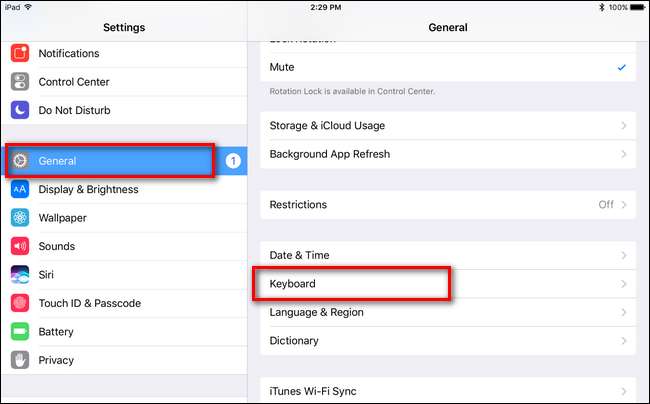
Välj "Hårdvarutangentbord" på tangentbordsmenyn (du kan ignorera alla andra inställningsknappar under den eftersom de endast gäller för tangentbordet på skärmen).
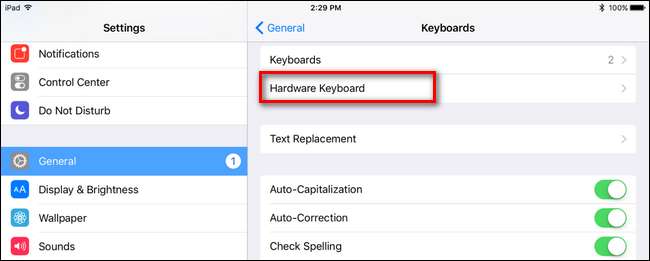
I menyn "Hårdvarutangentbord" hittar du tre poster (på som standard, som visas nedan) för "Auto-kapitalisering", "Autokorrigering" och "". " Genväg".
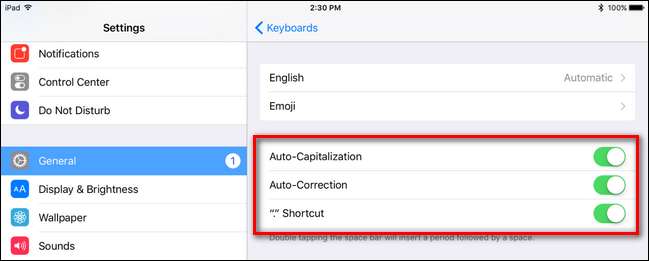
Slå av dessa tre och ditt hårdvarutangentbord fungerar nu på det traditionella sättet utan att försöka korrigera dig automatiskt eller på annat sätt injicera funktionerna på ett tangentbord på skärmen i din hårdvarutangentbordupplevelse.







